Sevgililer Günü kartları söz konusu olduğunda, tatlı ve sevimsiz arasında ince bir çizgi vardır ve pembe ve kırmızı kalpler ve oyuncak ayılarla dolu bir duvara bakarak, giderek daha fazla hüsrana uğramış (ve muhtemelen midesi bulanmış) hissederek saatler geçirmek kolaydır.
Ancak kolay bir çözüm var: hayatınızdaki özel kişi için hazırlanmış kendi Sevgililer Günü kartınızı yapın.
- En iyi ücretsiz fotoğraf düzenleyicilerle fotoğraflarınızın harika görünmesini sağlayın
Göz korkutucu gelebilir, ancak çevrimiçi tasarım araçları sayesinde herhangi bir özel yazılım veya sanatsal beceri gerektirmez - yalnızca bir internet bağlantısı, birkaç boş dakika ve gerçekten kişiselleştirmek istiyorsanız belki birkaç fotoğraf.

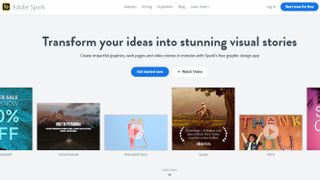
1. Adobe Spark Post'ta oturum açın
Sevgililer Günü kartımızı yapmak için kartlar, davetiyeler, posterler, el ilanları ve sosyal medya gönderileri oluşturmayı kolaylaştıran akıllı tarayıcı tabanlı bir tasarım uygulaması olan Adobe Spark Post'u kullanacağız.
Adobe Spark Post'u ziyaret ederek başlayın (yeni sekmede açılır) ve "Şimdi başlayın" seçeneğine tıklayın. Google veya Facebook hesabınızı, bir e-posta adresinizi veya bir Adobe Kimliğinizi kullanarak oturum açın. Adobe Spark Post, tüm projelerinizi otomatik olarak kaydeder, böylece daha sonra aynı şekilde tekrar oturum açarak projelerinize tekrar erişebilirsiniz.

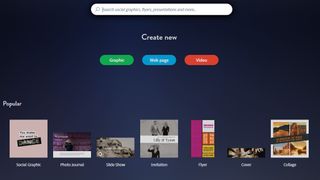
2. Yeni bir proje oluşturun
Yeni bir proje oluşturmak için sayfanın üst kısmındaki mavi '+' simgesine tıklayın. Üstteki kutuda 'Sevgililer Günü Kartı'nı arayın. Daha sonra projeniz için bir boyut seçmeniz istenecektir. Öyleyse, 'Yazdır'ı tıklayın ve 'Kart'ı seçin.

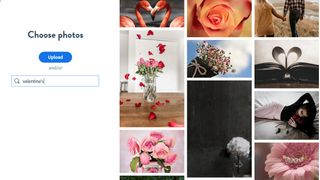
3. Bir veya birkaç fotoğraf seçin
Artık, Adobe'nin ücretsiz enstantane seçeneklerinden bir fotoğraf seçerek veya kendi fotoğrafınızı yükleyerek kartınızı özelleştirmeye başlamaya hazırsınız. 'Sevgililer' için arama yaparsanız bazı harika romantik resimler bulabilirsiniz. Birden fazla fotoğraf ekleyebilirsiniz; kullanmak istediğiniz her birini tıklamanız yeterlidir.

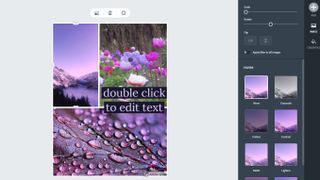
4. Renkleri ve metni düzenleyin
Adobe Spark Post, seçtiğiniz fotoğrafları kullanarak otomatik olarak akıllı bir kolajda düzenlenmiş bir kart oluşturur. Bir fotoğrafı düzenlemek için, bir kez tıklamanız yeterlidir; size çeşitli filtrelerin yanı sıra görüntüyü ölçekleme, döndürme ve çevirme seçenekleri sunulur. Bir fotoğrafı başka bir şeyle değiştirmek için çift tıklayın.
Metne çift tıklamak, yalnızca sözcükleri değil, aynı zamanda yazı tipini ve renkleri, boşlukları ve hizalamayı da düzenlemenize olanak tanır. Yeniden boyutlandırmak için metin kutusunun köşesine tıklayın ve sürükleyin.
Son olarak, kişisel kullanım için tek seferlik bir kart yaptığınız için, kartınızın sağ alt kısmındaki Adobe Spark logosuna tıklayıp 'Bir kez kaldır'ı seçebilirsiniz. Premium hesaba yükseltmek istemiyorsanız görünen açılır pencereyi kapatabilirsiniz.

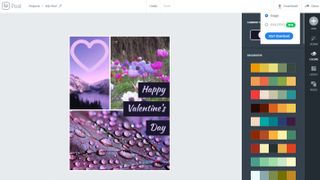
5. Kartınızı indirin
Kartınızı düzenlemeyi bitirdikten sonra, sağ üstteki 'İndir' düğmesini tıklayın ve 'Yazdır (PDF)' seçeneğini seçin. Bu seçenek, deneyimlerimize göre iyi çalışıyor, ancak hâlâ beta aşamasında. Ortaya çıkan dosya tam olarak doğru görünmüyorsa, onu bir JPG resmi olarak tekrar indirin.
Kartınız artık evde yazdırmaya veya çevrimiçi bir yazdırma servisine göndermeye hazır. Mutlu sevgililer günü!
